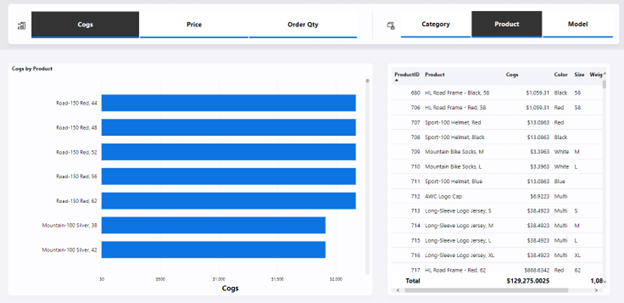Anna raportin lukijoiden muuttaa visualisointeja kenttäparametrien avulla (esikatselu)
Kenttäparametrien avulla käyttäjät voivat dynaamisesti muuttaa raportissa analysoituja mittareita tai dimensioita. Tämän ominaisuuden avulla raportin lukijat voivat tutkia ja mukauttaa raportin analyysia valitsemalla eri mittareita tai dimensioita, joista he ovat kiinnostuneita.
Video
Seuraavassa videossa Sujata esittelee, miten kenttäparametreja luodaan ja miten raporttisi käyttäjät käyttävät niitä.
Seuraavassa esimerkissä raportin lukija voi päivittää palkkikaavion ja taulukon dynaamisesti valitsemalla kentän visualisointien yläpuolella olevista vaakasuuntaisista osittajista. Tällä hetkellä palkkikaavio ja taulukko mittaavat cogs-mittaria ja analysoivat tuotetta sen mukaan, mitä lukija valitsi osittajissa.
Ota kenttäparametrin esikatselu käyttöön
Aloita ottamalla käyttöön Field -parametrit esikatseluominaisuus.
Siirry Power BI Desktopissa kohtaan Tiedoston >Asetukset ja vaihtoehdot>Asetukset>Esikatselutoiminnot.
Valitse Field-parametrit -.
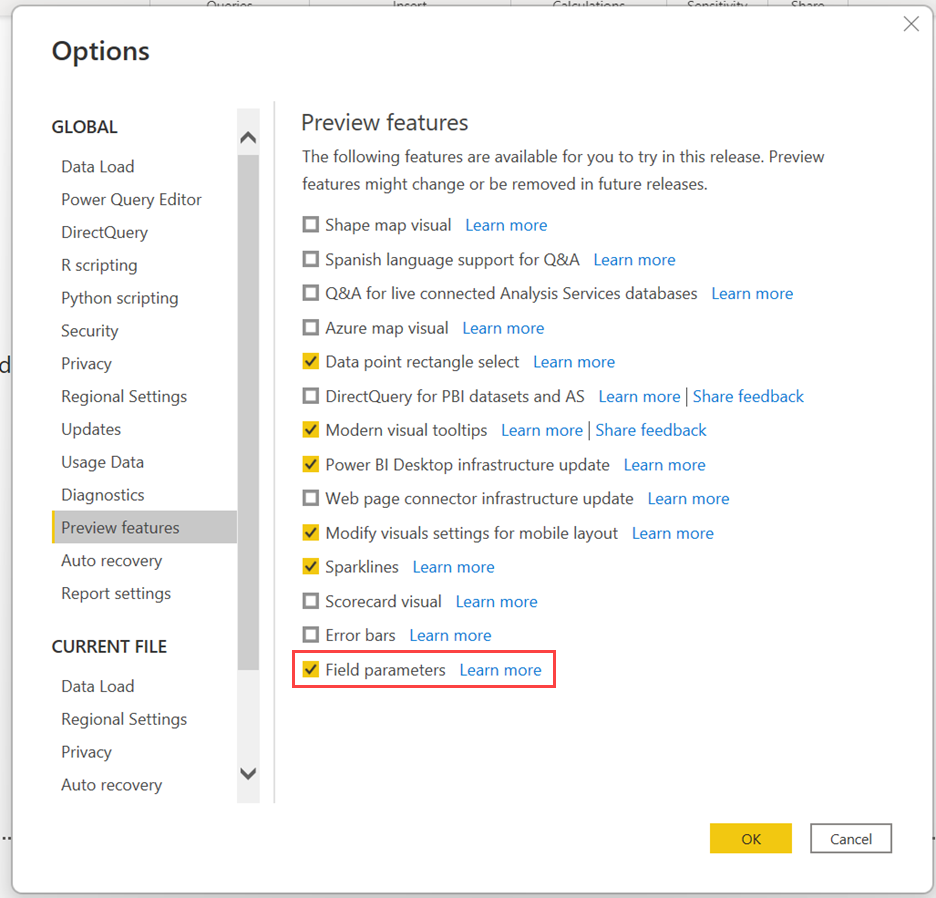
Kenttäparametrin luominen
Jos haluat luoda uuden kenttäparametrin, siirry Mallinnus -välilehteen ja valitse Uusi parametri>Kentät-.
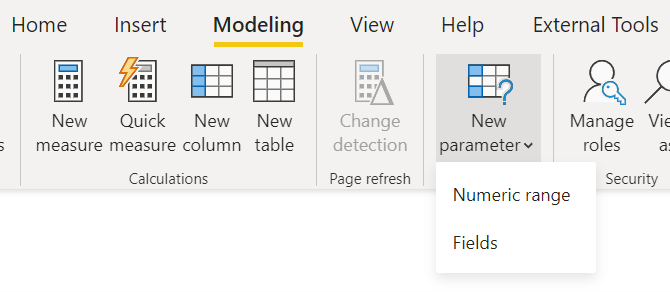
Voit luoda parametrin antamalla parametrille nimen ja valitsemalla haluamasi kentät. Tässä esimerkissä näet valitut dimensiot, Customer, Color, Category, ja Product.
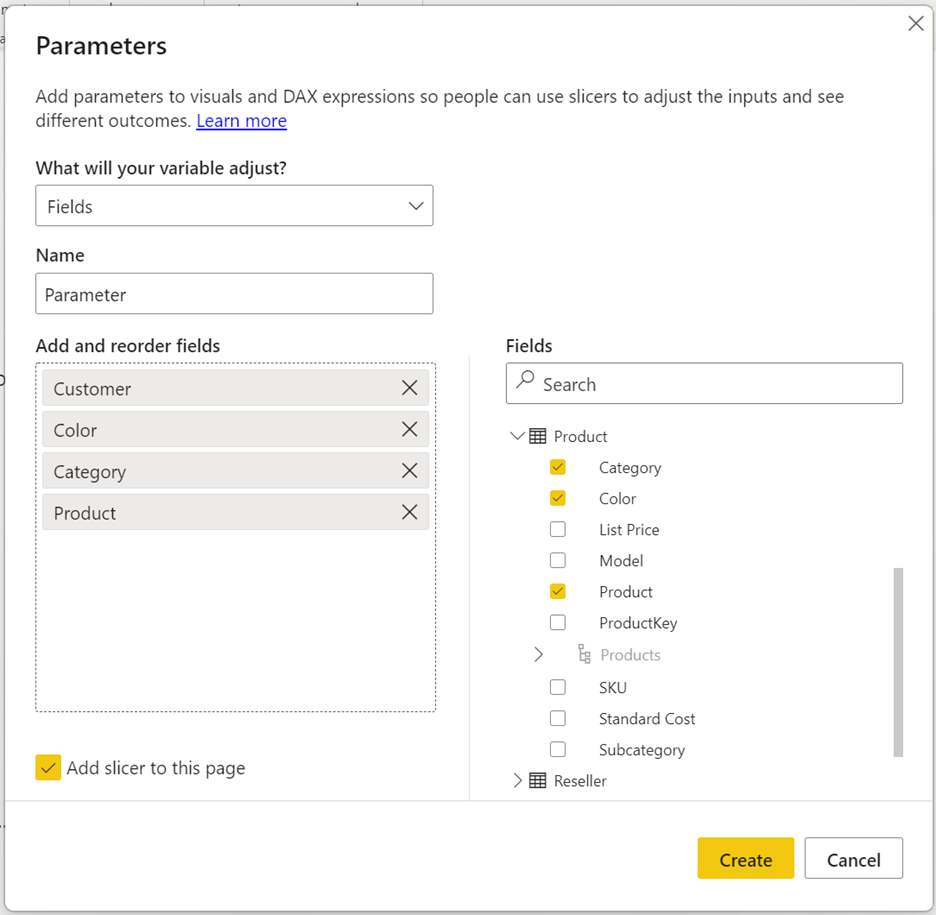
Tässä valintaikkunassa voit muuttaa kenttien järjestystä vetämällä tai muuttaa näyttönimeä kaksoisnapsauttamalla jotakin valituista kentistä.
Voit myös yhdistää ja yhdistää mittareita ja dimensioita samassa parametrissa. Tämän ominaisuuden avulla voit esimerkiksi luoda dynaamisen taulukon, jossa sarakkeet voivat olla joko mittareita tai dimensioita.
Kenttäparametrin käyttö visuaalisten ominaisuuksien hallintaan
Kun olet luonut kenttäparametrin, voit parametrin avulla hallita visualisoinnissa käytettyjä mittareita tai dimensioita.
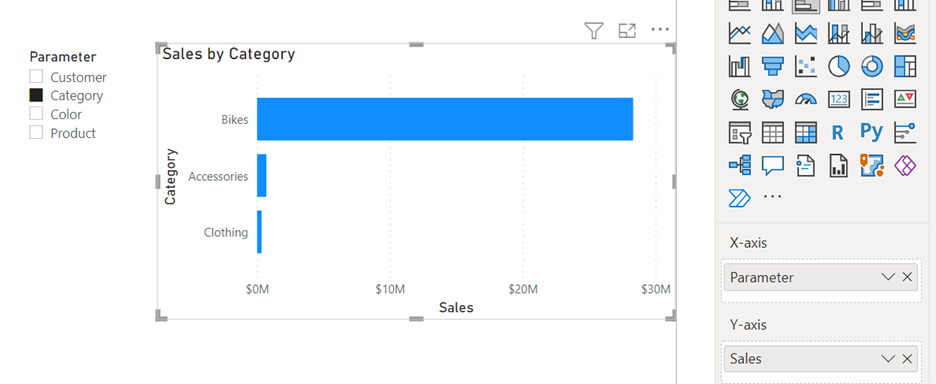
Voit käyttää parametria kentän pudotusvyöhykkeillä visualisointia varten. Tietyt visualisoinnin ominaisuudet rajoittavat käytettävissä olevien kenttien määrää ja tyyppiä.
Pikavalikosta voit myös valita, näytetäänkö kentän parametri valittujen kenttien arvot vai näyttönimet.
Valitse Arvot -ruudussa parametrin nimen vieressä oleva alanuoli ja valitse Näytä valittu kenttä -.
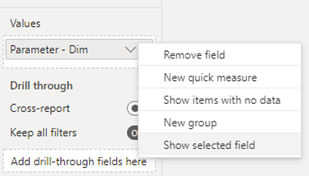
Kenttäparametrin muokkaaminen
Jos haluat muokata aiemmin luotua kenttäparametria, muokkaa Data Analysis Expressions (DAX) suoraan.
Jos esimerkiksi haluat lisätä uuden kentän aiemmin luotuun parametriin, aloita uusi merkintä valitsemalla Vaihto + Enter. Lisää pilkku merkintöjen väliin ja vastaa tässä esimerkissä näkyvää muotoa. Pilkun jälkeinen luku ilmaisee kenttien järjestyksen:
Parameter = {
("Customer", NAMEOF('Customer'[Customer]), 0),
("Category", NAMEOF('Product'[Category]), 1),
("Color", NAMEOF('Product'[Color]), 2),
("Product", NAMEOF('Product'[Product]), 3)
}
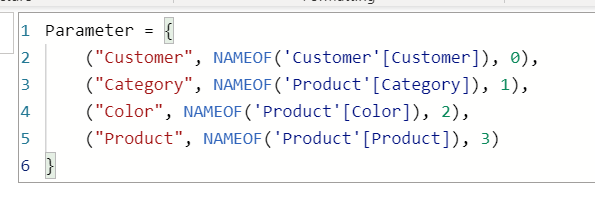
Rajoitukset
- Tämä ominaisuus ei tue tekoälyvisualisointeja ja Q&A:a.
- Raporttisi käyttäjät eivät voi valita "ei mitään" tai ei kenttiä -asetusta. Jos osittajassa tai suodatinkortissa ei ole kenttiä, se vastaa kaikkien kenttien valitsemista.
- Et voi luoda parametreja reaaliaikaisen yhteyden tietolähteissä ilman paikallista mallia. Jos käytät DirectQueryä power BI:n semanttisissa malleissa ja Analysis Servicesissa, voit kuitenkin lisätä paikallisen mallin kentän parametrien luomista varten. Jos haluat lisätietoja DirectQueryn käyttämisestä reaaliaikaisille yhteyksille, katso Yhdistelmämallit Power BI:n semanttisissa malleissa ja Analysis Services.
- Et voi käyttää implisiittisiä mittareita, joten jos tarvitset kenttänä koostesarakkeen, sille on luotava eksplisiittinen DAX-mittari. Lisätietoja on kohdassa implisiittisten ja eksplisiittisten mittareiden
. - Et voi käyttää kenttäparametreja porautumis- tai työkaluvihjesivun linkitettyinä kenttinä. Vaihtoehtoinen menetelmä on käyttää yksittäisiä kenttiä, joihin on viitattu kenttäparametrissa. Jos kenttäparametri sisältää esimerkiksi Asiakas- ja Product -kenttiä, voit linkittää nämä kaksi kenttää porautumis- tai työkaluvihjesivullesi, jotta kenttäparametrilla visualisoinnit voivat käynnistää porautumis- tai työkaluvihjesivun.
- Kun kenttäparametria käytetään visualisoinnin kenttien vaihtamiseen, visualisointi pudottaa joitakin aiheeseen liittyviä tietoja, kuten Lajittelusuunta ja Poraudu/Laajenna tila.
Aiheeseen liittyvä sisältö
Lisätietoja saat seuraavista artikkeleista:
- power BI Desktopin optimointi
- Sivun ja kirjanmerkkien siirtymistoiminnot -
- Power BI -palvelun painikkeiden tunnistaminen ja käyttäminen
- Merkityksellisten tietojen jakaminen ja tarinoiden koostaminen Power BI kirjanmerkkien avulla